WBS Chart Pro是一款专业好用的WBS图绘制软件,软件提供了人性化的操作界面,并且将绘制过程化繁为简,拥有直观的操作流程,可以方便设计人员快速创建相应的结构图和流程图,使用wbs chart pro可以帮助用户愉快速完成各类wbs图形的绘制操作,同时软件还集成了实用的在线帮助信息,有需要的用户快快下载吧。
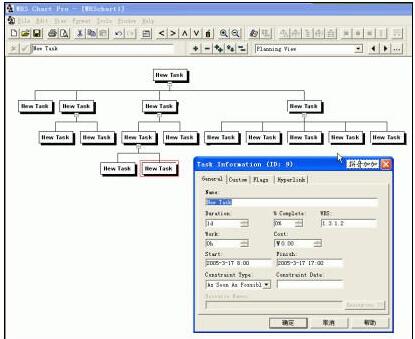
安装教程
1、双击“WBS.Chart.Pro.exe”进入到软件安装向导
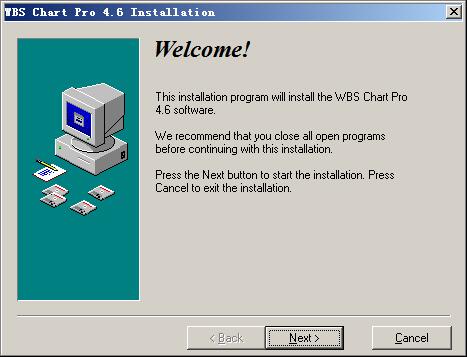
2、点击next出现协议,选择accept
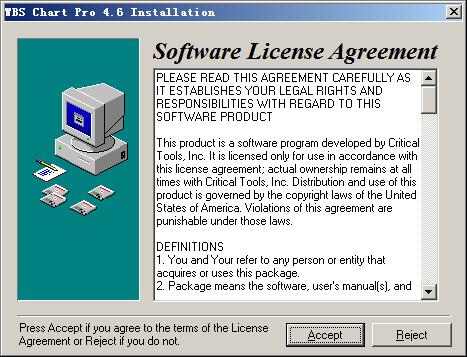
3、选择软件安装目录,默认为“C:Program Files (x86)WBS Chart Pro”
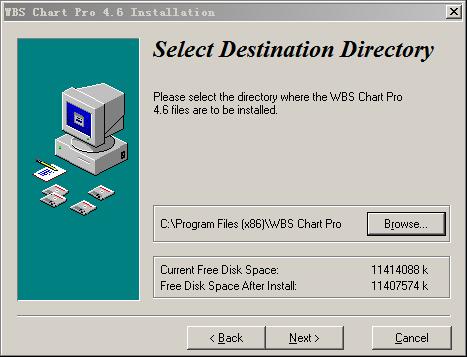
4、继续next安装就可以了
5、启动软件后,会弹出注册界面
6、接下来找到安装包里的“keygen.exe”,双击它
7、获取注册码以后填入到注册框中,在点击注册
8、完成软件的注册
软件特色
1、WBS图可以显示为各种颜色和形式,这对于我们搞项目管理的人员来说,尤其是对于我们编制完成了WBS图,并需要给领导汇报时,是很有意义的,它能给领导一种十分直观的概念,也便于领导对WBS图的修改。项目管理者联盟。
2、WBS图可以单独保持和管理,也可以转移到微软的PROJECT软件里去,并在PROJECT里继续编制工作计划。这是这一软件最大的价值。
3、当然,通过这一功能我们也可以把编制好的WBS图,通过PROJECT转化成P3软件。这样,我们编制一个WBS图,就不仅仅是绘制了一个WBS,而是可以直接用来编制施工计划了。
4、WBS CHART PRO软件有一个很好的在线帮助系统,通过点击HELP或F1,我们就可以随时得到帮助信息。
软件功能
一、WBS图可以以多种方式显示:
1、CRITICAL PATH VIEW 2方式:
2、HOURS AND COST VIEW方式:
3、PLAN VIEW方式:
二、通过WBS图,我们也可以做出时间计划的安排:
三、把WBS图转成PROJECT,可以方便地继续编制计划。只需要点击如图所示,所有已经在WBS图中定义了的任务、资源与项目信息,都将保存到PROJECT里,并且建立了WBS图与PROJECT的链接。
使用教程
项目管理者联盟
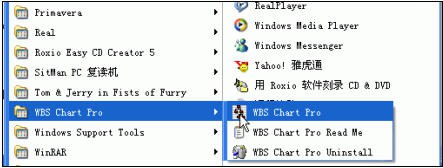
用WBS Chart Pro创建一个新的 WBS 图,只需要打开 WBS Chart Pro,点击插入按钮 , 输入你需要的任务名称,双击增加新信息,就可以了。
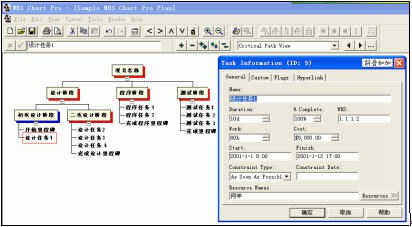
要增加一个新任务,只需要点击就可以了。
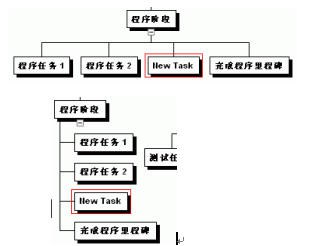
如显示为竖排的,则为两种显示结果其实质是完全相同的。项目管理者联盟
输入任务的信息,需要双击该任务名称,在相应的栏位修改即可。如我们需要输入设计任务3信息,双击设计任务3,依次输入时间10天,工作时间80H,费用$8,000.00,开始时间为2001-1-22 8:00,完成时间为2001-2-2 17:00,输入资源名称为何丰。

点击如图所示,WBS图可以以多种方式显示。
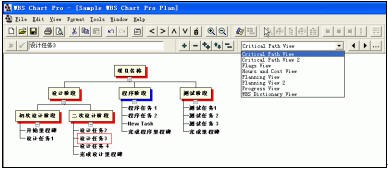
CRITICAL PATH VIEW 2方式:
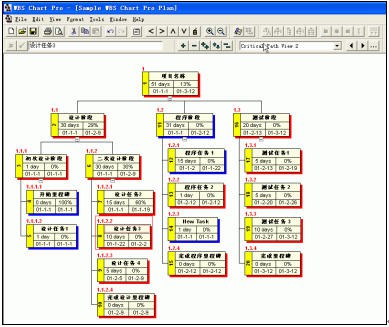
HOURS AND COST VIEW方式:
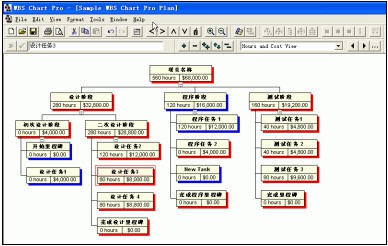
PLAN VIEW方式:
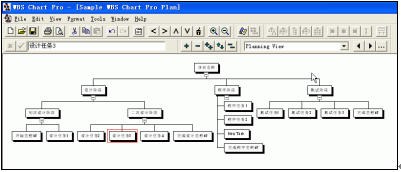
通过WBS图,我们也可以做出时间计划的安排。
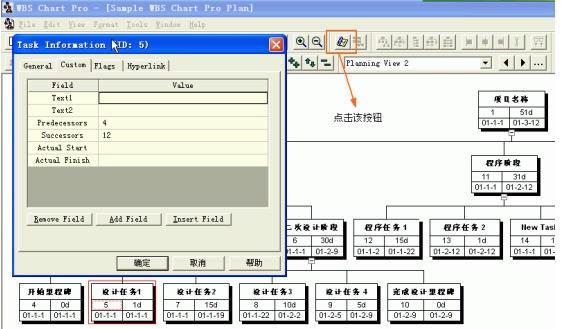
如图,设计任务1,其前置任务是开始里程碑4(代码4),后置任务是程序任务1(代码12)。项目管理者联盟
把WBS图转成PROJECT,可以方便地继续编制计划。只需要点击如图所示,所有已经在WBS图中定义了的任务、资源与项目信息,都将保存到PROJECT里,并且建立了WBS图与PROJECT的链接。
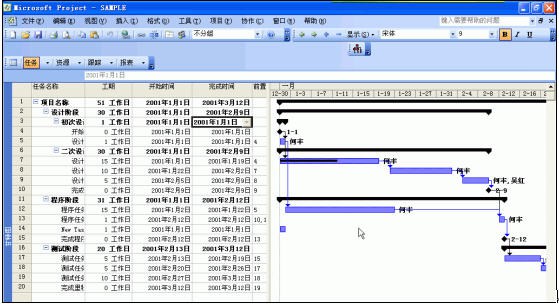
对于WBS CHART PRO的下拉菜单,因为很简单,这里就不再介绍了。
四、 运用WBS CHART PRO编制WBS,并进而编制一个计划的实例
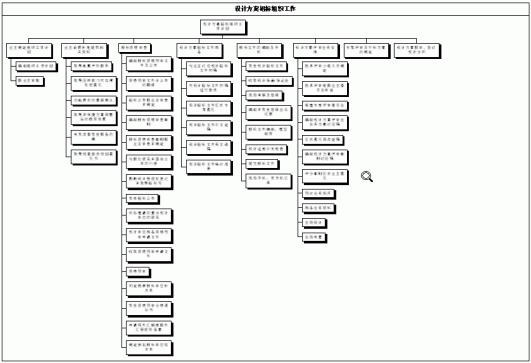
如图所示,是一个设计方案招标组织工作的一个WBS图,当然,我们也可以显示为其他的图形。但无论是哪一种图形,我们很快就可以看出项目的工作是如何进行分解的,它包含了哪些工作内容。这样,我们就可以很直观地与业主、与招标有关的人员讨论如何编制工作计划的了。通过WBS CHART PRO,我们可以编制任务、资源情况,这些也可以直接转化为PROJECT。项目管理者联盟
最后,我们做出了设计方案招标组织工作计划如下:
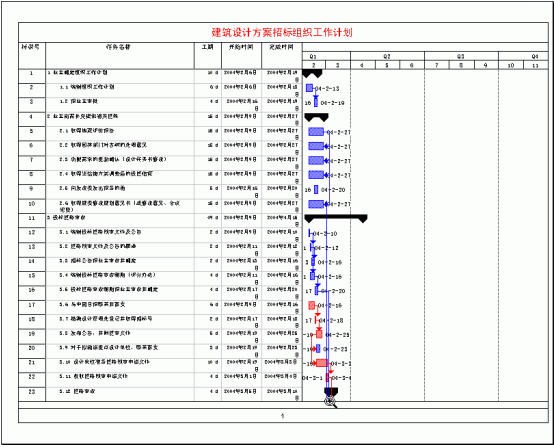
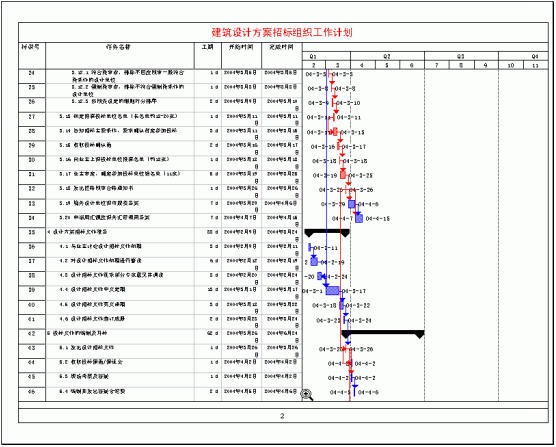
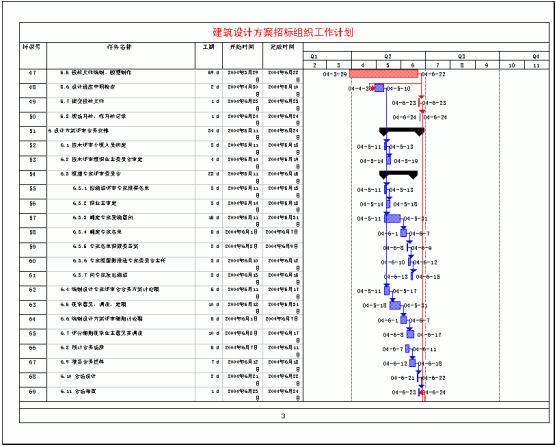
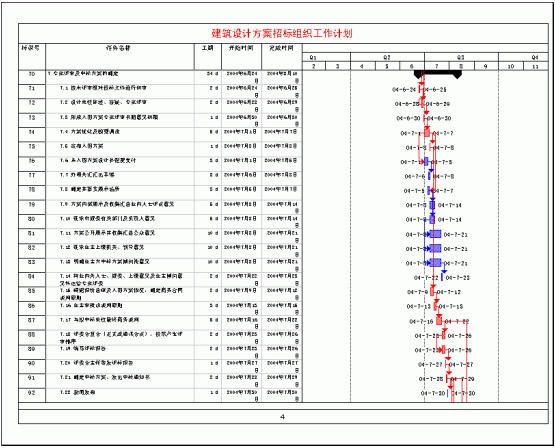

- web统计图表制作软件HSkyXChart安装使用教程
- 图表制作控件工具TeeChart Pro VCL-FMX2020破解教程
- 甘特图软件Gantt Chart 4安装教程(附注册码)
- 流程图绘制工具WizFlow Flowcharter 6教程(附注册机)
- excel散点图标签工具xy chart labeler安装教程(附激活码)
- excel图表制作插件easycharts使用教程(附注册码)
- 图表控件破解版teechart 2016安装教程(附注册机)
- 图表制作工具Teechart 2017安装教程(附注册机)
- 蚂蚁下载器Ant Download Manager Pro破解安装教程(附破解补丁)
- 视频调色ae插件FilmConvert Nitrate For AE & PR Pro破解安装教程
- cpu优化软件CPUBalance Pro破解安装教程(附注册机)
- cad制图软件4MCAD v19 Pro破解安装教程(附破解补丁)


 疯狂动物园
疯狂动物园 模拟城市:我是市长
模拟城市:我是市长 军棋
军棋 少年名将
少年名将 冰雪王座
冰雪王座 烈焰封神
烈焰封神 彩虹物语
彩虹物语 我叫MT-标准版
我叫MT-标准版 塔防三国志Ⅱ
塔防三国志Ⅱ 玛法降魔传
玛法降魔传 花之舞
花之舞 明珠三国
明珠三国 赛尔号超级英雄
赛尔号超级英雄 票房大卖王
票房大卖王 忍者必须死3
忍者必须死3 全民接快递
全民接快递 小小突击队2
小小突击队2 弹弹岛2
弹弹岛2


